Головна> Прилади БІОМЕДІС> Міняємо програми в приладі Універсал-Про (Universal-Pro). Частина 1
Як я вже писав раніше значною відмінністю приладів лінійки «Універсал», як тільки вони з'явилися, стала можливість програмувати не просто окремі програми, але і створювати цільові комплекси програм і кількість цих комплексів може доходити до 10. Таким чином, можна в одному приладі одночасно тримати різні комплекси для різних членів сім'ї: для бабусі, для дідуся, для тата, для мами, для дитини, для собаки і для кішки (якщо хто ще не знає, то прилад Універсал-Про (Universal-Pro) успішно застосовується у ветеринарії). Звичайно, як показує практика, для такої великої родини знадобиться не один прилад, але все ж, можливість така є.
Спочатку прилад Універсал-Про (Universal-Pro) поставляється зі стандартним набором комплексів. який ми називаємо Базовим набором. Особисто я рекомендую всім клієнтам перші 1-2 місяці використовувати базовий набір, звичайно, крім випадків, коли треба терміново вирішувати існуючу конкретну проблему. Програми, які туди входять, допомагають «розбудити» органи і системи, робота яких пригнічена різними факторами нашого життя, такими як погана екологія, стреси, неправильне харчування, малорухливий спосіб життя і руйнівну дію паразитів. Після правильного застосування базових комплексів у приблизно 60% клієнтів відпадає необхідність у складанні якихось спеціальних програм і комплексів, тому що «Розбуджений» організм сам починає вирішувати накопичені проблеми і йому потрібно тільки періодична енергетичне підживлення, яка як раз і забезпечується дією приладу.
Завдяки цьому, кожен новий власник приладу може почати негайно користуватися ним, не чекаючи результатів будь-якої діагностики та складання спеціальних програм.
На наступному етапі, коли з'являється необхідність запису нових програм в прилад, існує два шляхи:
- або вам перепрограмує прилад лікар, який робив діагностику, або ваш консультант;
- або ви перепрограмуєте його самі.
Другий шлях є особливо актуальним для тих, хто працює з консультантами або лікарями на видаленні, наприклад, через інтернет.
Отже, спочатку необхідно завантажити програму з офіційного сайту Боімедіс і встановити її на свій комп'ютер. Перейдіть за цим посиланням (відкриється в новому вікні / вкладці) і скачайте програму, клацнувши на пункті «Завантажити програму Biomedis Universal Pro v.3.2»
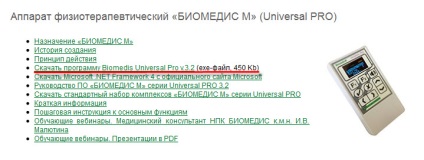
Всі картинки можна подивитися в натуральну величину, клацнувши на них мишею.
Так само рекомендую скачати «Керівництво ВО« БІОМЕДІС М »серії Universal PRO 3.2» і «Стандартний набір комплексів« БІОМЕДІС М »серії Universal PRO».
- Тепер важливе зауваження з приводу того, треба чи не треба завантажувати та встановлювати «Microsoft .NET Framework 4 з офіційного сайту Microsoft», як рекомендується на сайті і в керівництві. Якщо у вас на комп'ютері стоїть операційна система Windows 7, то, швидше за все, цей компонент у вас вже є - він встановлюється і оновлюється разом з системою. Якщо ж у вас стоїть операційна система Windows XP і система не отримує оновлень з інтернету, то, можливо, у вас немає цього компонента. Перевірити це можна двома способами:
- подивитися наявність Microsoft .NET Framework 4 в списку встановлених програм в панелі управління комп'ютером;
- встановити прорамми Biomedis Universal Pro 3.2 на комп'ютер і запустити її - якщо при запуску з'явиться помилка, то Microsoft .NET Framework 4 на комп'ютері не встановлено і треба його завантажити і встановити.
Коли ви завантажили програму, її треба встановити на комп'ютер і після цього запускати з робочого столу. Якщо на вашому комп'ютері встановлена операційна система Windows 7 або 8, то запускати програму Biomedis Universal Pro 3.2 необхідно від імені Адміністратора. для цього клацнути правою кнопкою миші по ярлику програми на робочому столі і вибрати «Запуск від імені адміністратора»:
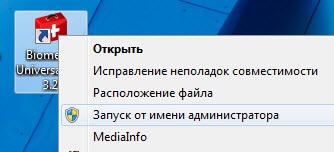
а ще краще встановити постійний запуск програми Biomedis Universal Pro 3.2 від імені адміністратора, для цього натиснути правою кнопкою миші по ярлику програми на робочому столі, вибрати «Властивості» (самий останній пункт), у вікні вибрати вкладку "Сумісність" і відзначити галочкою пункт «Виконувати цю програму від імені адміністратора»:
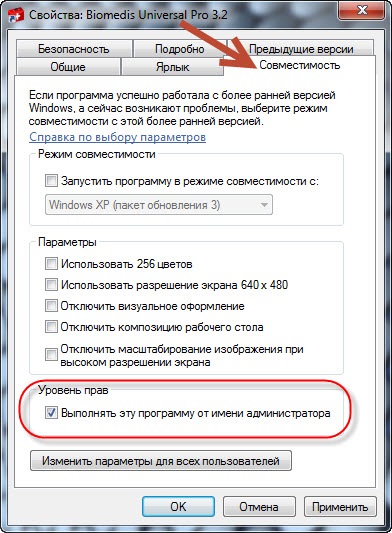
Після того як всі необхідні компоненти будуть встановлені, можна приступати до програмування приладу. Це можна робити двома способами:
- У вас є заздалегідь складений вами або лікарем список програм і комплексів;
- У вас є спеціальний файл з розширенням «.uni», переданий вашим консультантом або лікарем.
Якщо у вас є заздалегідь складений список комплексів і входять до них програм, то вам необхідно самостійно набрати їх в програмі Biomedis Universal Pro 3.2. Для цього запустіть програму і виконайте наступні кроки:
1. Перейменувати комплекс. Як видно з картинки нижче, при відкритті програма створює порожній комплекс (без програм) під назвою «Комплекс 1». Для його перейменування необхідно натиснути іконку «Редагувати обраний комплекс» і поміняти його назву на те, яке вам необхідно, наприклад «Ангіна».
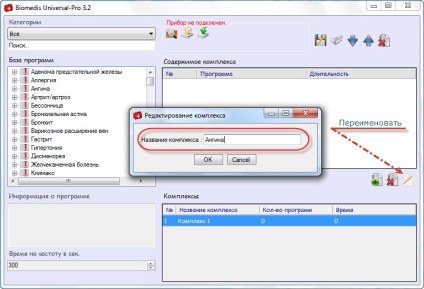
Звертаю увагу, що всі іконки в програмі мають спливаючі підказки, коли ви на них наводите курсор миші.
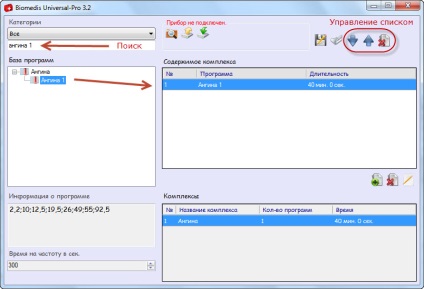
Таким же чином знайдіть всі програми, які необхідні для даного комплексу. Програми в списку можна переміщати відносно один одного або видаляти за допомогою іконок управління. Перед тим, як проводити будь-які маніпуляції з комплексом або програмою треба виділити потрібне клацанням миші.
3. Додати наступний комплекс. Для цього є іконка додавання, після клацання по ній в списку з'явиться «Комплекс 2», який треба буде перейменувати і наповнити програмами, як описано в пунктах 1 і 2. Так само, необхідно встановити час виконання однієї частоти в секундах, для цього є спеціальне віконце в лівому нижньому кутку вікна програми. Час на частоту виставляється відразу для всіх програм.
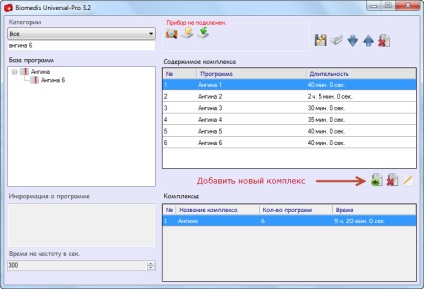
Так само, необхідно встановити час виконання однієї частоти в секундах, для цього є спеціальне віконце в лівому нижньому кутку вікна програми. Час на частоту виставляється відразу для всіх програм.
4. Підключити прилад до комп'ютера. Для цього треба скористатися шнуром, який є в комплекті приладу, включити прилад і, після проходження привітального екрану, натиснути на приладі кнопку F1. Після цього на екрані приладу з'явиться напис «Зв'язок з ПК», а з динаміків комп'ютера ви повинні почути характерний звук, такий же, як коли ви підключаєте до комп'ютера флешку. Якщо ви підключаєте прилад до комп'ютера вперше, то необхідно почекати, поки ваш комп'ютер знайде і встановить драйвери для нового пристрою (він зробить це сам!). Якщо ви побачите повідомлення, що установка драйвера не вдалася, вам треба звернутися в службу підтримки софта з сайту компанії. У переважній більшості випадків прилад підключається до комп'ютера без будь-яких проблем.
Увага. Ніколи не відключайте прилад від комп'ютера, якщо на приладі включений режим «Зв'язок з ПК»! Спочатку вимкніть прилад, а потім відключіть шнур.
5. Записати набрані в програмі комплекси. Спочатку треба знайти підключений прилад з програми Biomedis Universal Pro 3.2, щоб програма з'єдналася з приладом, для цього є спеціальна іконка в інтерфейсі програми:
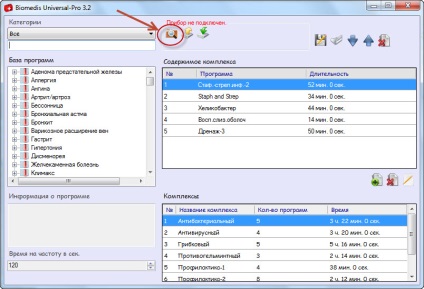
Після клацання по цій іконці ви побачите повідомлення, що прилад підключений. Далі необхідно скористатися сусідній іконкою для завантаження набраних комплексів в прилад:
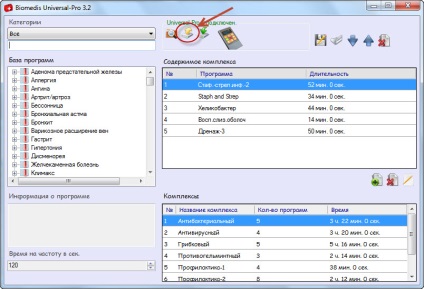
На дисплеї приладу ви побачите напис «Завантаження», а на екрані комп'ютера з'явиться індикатор, який показує процес завантаження:
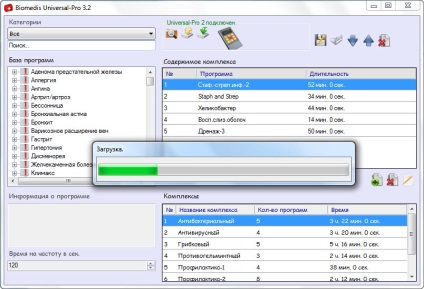
Далі на дисплеї приладу ви побачите напис «ПЕРЕВІРКА», а на екрані комп'ютера з'явиться індикатор, який показує процес перевірки:
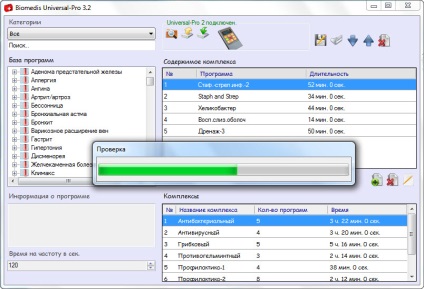
Після закінчення всіх процесів прилад вимкнеться, а на екрані комп'ютера з'явиться повідомлення «Завантаження пройшло успішно»:
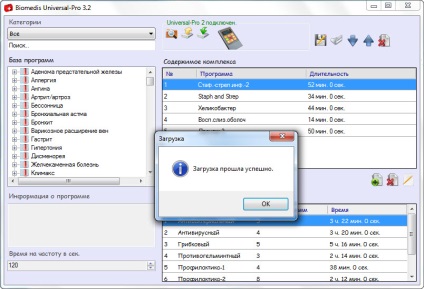
Тепер можна від'єднувати прилад від комп'ютера, включати його і користуватися новими комплексами і програмами.
Але це ще не все! Оскільки тема досить об'ємна, то я вирішив розділити її на дві частини. У другій частині ми з вами розглянемо наступні моменти:
- як зберегти файл набрані в ручному режимі комплекси;
- як записати комплекси зі створеного вами або отриманого від лікаря або консультанта файлу;
- як відредагувати (тобто змінити або додати якісь програми) комплекси в файлі або прямо в приладі.
І все це можна зробити за допомогою абсолютно безкоштовної програми Biomedis Universal Pro 3.2!
У другій частині ви так само зможете скачати обидві ці статті у вигляді інструкції одним файлом на свій комп'ютер.
Не пропустіть продовження!
Вітаю! Прошу вибачити за непоніманіе.Об'ясніте ласка, чи стосується зміна програми для приладів Універсал-Про3 і 2 тільки? А Універсал-про 1 означає до цієї зміни не має ніякого відношення? Вибачте, якщо помиляюся. Спасибі за відповідь.
Доброго дня, Тетяно! Програма для програмування приладів компанії Біомедіс називається Biomedis Universal Pro 3.2. Цифри позначають всього-лише версію (порядковий номер) програми. За допомогою цієї програми можна перепрограмувати будь-які прилади серії Універсал-Про, що випускаються компанією Біомедіс.
Хочеться ще раз звернути увагу всіх, що компанія ніколи не називала свої прилади за порядковими номерами. Зайдіть в розділ продукти на оф. сайті і там стоїть остання модель приладу, написано просто «Біомедіс М (Universal Pro)». Ніяких цифр там немає. Просто прилад випускався в різних корпусах з різними доробками, тому «в народі» і стали давати їм якісь номери. Якщо вам хтось починає доводити, що є Універсал-Про саме третьої моделі (і тому, з одного боку, більш новий), то знайте, що вам намагаються «пудрити мізки». Сама новітня модель приладу Універсал-Про виглядає саме так, як показано на цьому сайті.
[...] завантаження комплексів в прилад використовуйте безкоштовну програму Biomedis Universal Pro 3.2. Для швидкого пошуку використовуйте коротку назву з [...]
Вітаю! У мене 2 прилади БІОМЕДІС Universal і
БІОМЕДІС DELTA. Мене цікавлять комплекси по аритмії.
В інтернеті комплекси корекція аритмії ... Для DELTA
ВСЕ ЗРОЗУМІЛО, а ось для universal даються не програми
по PRO 3.2, а частоти. А якою програмою можна набирати
частоти. Вони є в програмі Pro 3.2 але ж їх не знайдеш. Вони з'являються тільки тоді, коли набереш
програму. Так ось чи є програма для universal де
можна вводити частоти. Дякуємо за відповідь, якщо він буде.
Юрій, якщо Ви дивіться в інтернеті лекції доктора Малютіної, то вона дає для Універсалу і назви програм, і частоти. Назви програм вона дає повні, в базі вони можуть бути скороченими. Дивіться уважніше, як я рекомендую робити пошук по базі. Не треба повністю вводити назву програми.
На приладі П-К Універсал (НПП Потенціал) після двомісячної відсутності електроенергії стався збій часу в відправлених смс-повідомлення. Як синхронізувати час приладу з реальним?